マイクロSDカードも精密機器なので、急に読み込めない、認識されないというトラブルが起こってしまう可能性もあります。予兆がない時がほとんどなので、事前に対策をとるのが難しいと言われています。
ですが、まったく打つ手がないというほどではありません。今回は、SDカードが認識されない時の対策と、SDカードのデータを復元する方法をご紹介します。

SDカードが故障した原因は、主に以下の点が挙げられています。
前述のように、事前に対策をとるのは難しいです。実際トラブルが起こった後でも、原因を特定できないことも多いです。
SDカードを読み込めなくなったら、以下の手順で、SDカードをキレイにしてから再起動を試してみましょう。
上記操作が完了後、以下手順でSDカードが認識されているかどうかを確認しましょう。
技術上の原因で、この機能は現時点でサポートしません。まもなく登場する新しいバージョンでは再びサポートする予定ですが、ご期待ください。 Wondershare Recoveritの「外付けデバイスからデータを復元」も強力なSDカード復元機能を持っていますから、詳しくはWondershare Recoveritの公式サイトで確認してください。
万が一SDカードのデータを損失してしまった時は、Dr.Fone-Androidデータ復元を使ってSDカードのデータを復元する方法があります。
まずマイクロSDカードデータ復元ソフト「Dr.Fone」をダウンロードしてインストールしましょう。
すでに欧米では一定の知名度を持っているツールなので、安心して使えます。
「Dr.Fone」を起動して、メイン画面の「データ復元」機能を選択します。

次に、「Androidデータ復元」を選択します。

SDカードをカードリーダーでPCに接続して、左側メニューの2番目の「SDカードからデータ復元」をクリックします。
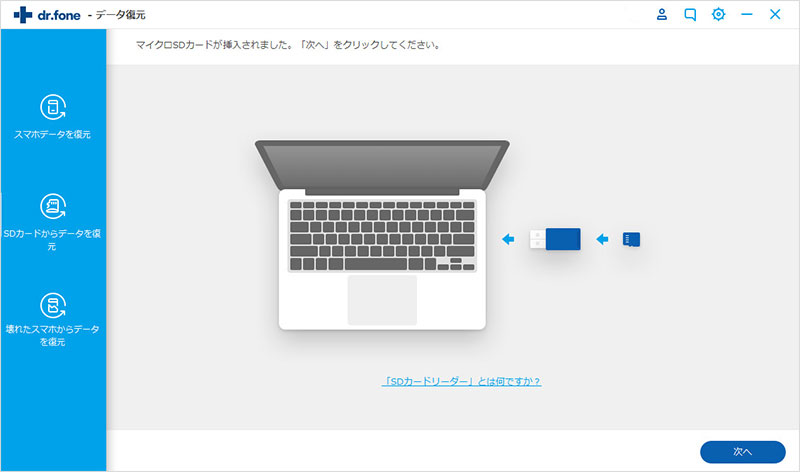
SDカードをパソコンに接続できましたら、「Dr.Fone」はSDカード内に復元可能なデータはないかをスキャンしてくれます。
SDカード内のデータを読み込めたら、復元したいデータを選択し、「復元」をクリックすればOKです。
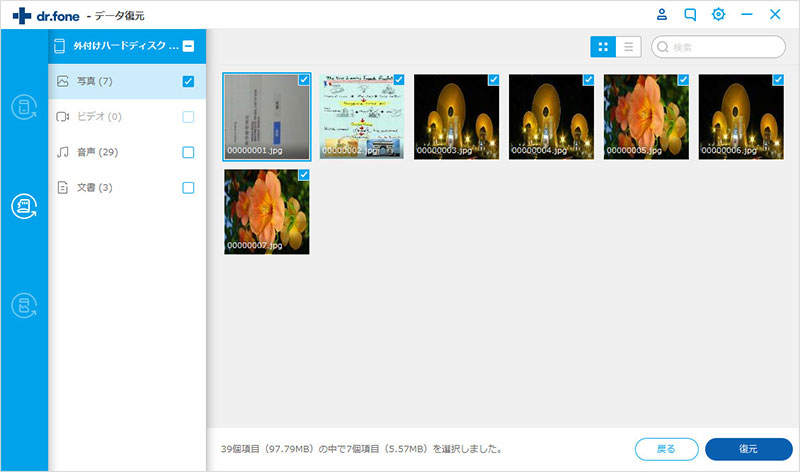
これでSDカード内のデータを復元することができます。
「Dr.Fone」はデータの復元だけではなく、スマホのあらゆる不具合を修復できるので、とりあえずダウンロードして損はないでしょう。

世界初のAndroidデータ復元ソフト
akira
編集